Découvrez ici comment formater une clé USB dans les différents systèmes de fichier (NTFS, FAT32, EXFAT), rapidement ou de façon à ce que les données dessus ne soit pas récupérable.
Formater pour quoi faire ?
- Après l’achat, certaines fois il faut formater la clé, simplement pour pouvoir y déposer des fichiers, la plupart du temps elles sont déjà formatées.
- Changer de système de fichier (NTFS, FAT32, EXFAT …).
Pour une clé initialement formatée en FAT32 il peut être intéressant de la formater en NTFS ou EXFAT pour y déposer de plus gros fichier (>4 Go).
Inversement, une clé formatée en NTFS ne sera peut être pas supportée sur certains périphériques. - Si vous vous souhaitez effacer toutes les données présentes sur une clé USB en une seule manipulation, le formatage est une bonne option.
Attention, selon le mode de formatage choisi vos données seront toujours accessibles pour quelqu’un qui chercherait à les récupérer.
Procédure
- Tout d’abord, il faut se rendre dans l’Exporateur par exemple en cliquant sur cette petite icône

- À gauche, vous verrez alors une liste de lecteurs en dessous de “Ordinateur”, il faudra identifier la lettre correspondant à votre clé (C: corresponds toujours à letrre de lecteur de Windows).
Ici la clé USB se nomme disque amovible, si c’est une clé de marque Kingston elle pourra se nommer Kingston par exemple. - Une fois le lecteur identifié (ici E:), faire un clic droit dessus, dans le menu qui va apparaitre il faudra cliquer sur Formater.
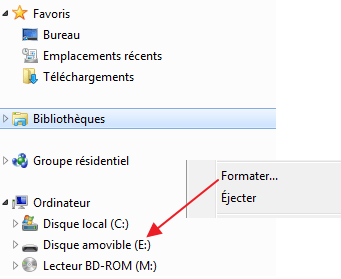
- Vous verrez alors ce menu apparaitre.
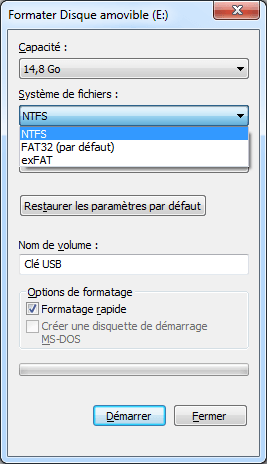
- Vous pouvez éventuellement nommer la clé.
- Choisissez ensuite le système de fichiers NTFS, FAT32 ou EXFAT.
Regardez cet article pour bien faire votre choix : exFAT, NTFS, FAT32 : Quel Format choisir ? - Puis choisissez le type de formatage
– Rapide : rapide mais les données effacées pourront être facilement récupérées avec le logiciel approprié
– Normal (rapide décoché) : plus long, les données seront plus difficile à récupérer (pas forcément impossible pour un expert)
– En cas de problème avec la clé choisissez également un formatage normal - Enfin cliquez sur Démarrer.
Le formatage efface-t-il les données ?
Pour simplifier un formatage rapide efface les fichiers dans un annuaire, une fois ce formatage effectué quand l’ordinateur ira consulté l’annuaire il ne verra plus aucun fichier, mais les fichiers seront toujours présents sur la clé.
Des logiciels de récupérations de fichier comme Recuva vont reconstituer cet annuaire et permettre d’accéder au fichier “formaté”.
Si vous commencez à mettre des fichiers sur la clé les données seront quand même de plus en plus difficile à être récupérer.
A l’inverse un formatage normal efface l’annuaire et les fichiers, l’inconvénient c’est qu’il mettra plus de temps à être effectué.
Vous aimerez aussi
